Для непосредственного подключения компьютера к локальной сети используют
Локальные компьютерные сети
Технической основой многих информационных систем коллективного пользования в учреждениях, учебных заведениях, на фирмах, предприятиях являются локальны компьютерные сети.
Локальная компьютерная сеть — это система взаимосвязанных компьютеров, работающих в пределах одного помещения, здания, одной организации.
Очень часто компьютеры в школьном кабинете информатики объединяют в локальную сеть. Возможно, что в вашей школе действует локальная сеть, объединяющая компьютеры, установленные в разных помещениях: в учебных кабинетах, в кабинете директора, в бухгалтерии и пр. В таком случае она является технической основой информационной системы школы. Точно так же в локальную сеть часто объединяют компьютеры, принадлежащие различным отделам предприятий, фирм, учреждений.
Существуют две основные цели использования локальных сетей:
1) обмен файлами между пользователями сети;
2) использование общих ресурсов, доступных всем пользователям сети: большого пространства дисковой памяти, принтеров, централизованной базы данных, программного обеспечения и других.
Пользователей локальной сети принято называть рабочей группой, а компьютеры, за которыми они работают — рабочими станциями.
Если все компьютеры в сети равноправны, то есть сеть состоит только из рабочих станций пользователей, то ее называют одноранговой сетью. Одноранговые сети используются для реализации первой из отмеченных целей — обмена файлами. У каждого компьютера в такой сети есть свое имя. Члены рабочей группы могут обращаться по этим именам к дисковой памяти ПК своих коллег и копировать файлы на свой компьютер или копировать свои файлы на другие компьютеры. Таким образом, одноранговая локальная сеть избавляет от необходимости использовать дискеты для переноса информации с одного компьютера на другой. Такой режим особенно удобен при совместной работе членов рабочей группы над общим проектом.
Работу одноранговой сети поддерживают операционные системы Windows 95 Windows 98 и Windows ХР. Выбрав режим «Сетевое окружение», пользователь получает на экране меню со списком имен подключенных к сети компьютеров. Далее он может обращаться к дискам любого из них, работать с размещенными на них файлами как с файлами собственного ПК. Кроме того, через сеть можно получить доступ к внешним устройствам, подключенным к другим ПК, например, к принтеру.
Другой способ организации локальной сети —сеть с выделенным (главным) компьютером.
Его называют сервером. Как и в глобальных сетях, слово «сервер» обозначает компьютер (и его программное обеспечение), предоставляющий определенные услуги пользователям сети. Услуги могут быть самыми разными: хранение и рассылка файлов, доступ к централизованной базе данных, вычислительные услуги и пр.
В школьных компьютерных классах чаще всего используется именно такая организация локальной сети. Функция сервера — хранение и рассылка файлов с программным обеспечением, с данными, необходимыми для организации учебного процесса. К файл-серверу имеет доступ учитель, а ученики работают за рабочими станциями. Все рабочие станции соединены с главной машиной (чаще всего используется схема соединения «звезда» (рис. 1.1)). Поэтому непосредственный обмен информацией происходит между сервером и каждой рабочей станцией. Конечно, в такой системе ученики тоже могут обмениваться файлами, но «транзитом» через сервер.
Обычно сервер — это более мощная машина, чем рабочие станции, с большим жестким диском, дополнительными внешними устройствами (например, дисководом для компакт-дисков, принтером, модемом). При такой организации локальной сети реализуется вторая из отмеченных выше целей: доступ пользователей к общим аппаратным и информационным ресурсам сервера. В частности, программы, хранящиеся на диске сервера, могут загружаться в оперативную память рабочей станции и запускаться на выполнение подобно тому, как это делается с собственного диска ПК. Находясь на своем рабочем месте, пользователь может создавать файлы и сохранять их на жестком диске сервера, загружать файлы в свой компьютер, использовать сетевой принтер и так далее.
Работой локальной сети управляет сетевая операционная система,, которая поддерживает стандарты (протоколы) обмена информацией в сети, устанавливает очередность при обращении различных пользователей к одним и тем же ресурсам, защищает ресурсы от несанкционированного доступа и пр.
Основное назначение сетевой ОС — дать пользователям возможность работать в локальной сети, не мешая друг другу. Наиболее распространенные ОС для сетей с выделенным сервером: Novell NetWare, Windows NT, Windows 2000 и др.
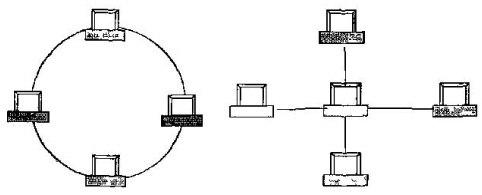
Локальная сеть (ЛС), в зависимости от назначения и технических решений, имеет ту или иную структуру объединения компьютеров. Эту структуру по-другому называют конфигурацией, архитектурой, топологией сети.На рис. 1.1 показаны четыре типа конфигураций ЛС: кольцевая, радиальная (звезда), шинная и древовидная. Бывают ситуации, когда топология ЛС не имеет регулярной структуры. Например, компьютеры могут соединяться по принципу «каждый с каждым».
а) Кольцевая конфигурация б) Радиальная конфигурация
в) Шинная конфигурация г) Древовидная конфигурация
Рис. 1.1. Конфигурации локальных сетей
В качестве линий связи между компьютерами может использоваться сдвоенный электрический провод «витая пара», а также электрический иди оптоволоконный кабель. Кроме того, в системном блоке каждого компьютера должно быть установлено устройство, которое называется «сетевая плата»
.
Коротко о главком
Локальная компьютерная сеть — система взаимосвязанных компьютеров, работающих в пределах одного помещения, здания, одной организации.
Локальные сети бывают одноранговыми и с выделенным сервером. Одноранговые сети используются для обмена файлами между пользователями; в сетях с выделенным компьютером осуществляется доступ с рабочих станций к общедоступным ресурсам сервера.
Работой локальной сети управляет сетевая операционная система.Характерные конфигурации локальной сети: кольцевая, радиальная, шинная, древовидная.
Технические средства связи компьютеров в сети — электрические или оптические кабели и сетевая плата.
Вопросы и задания
1.К какому типу сети (локальная или глобальная) относится:
• сеть, связывающая все административные службы завода;
• сеть, объединяющая все университеты России;
• сеть, объединяющая все оборонные предприятия Урала;
• сеть,объединяющая все учебные классы школьников?
2.Какие основные задачи выполняет сетевая ОС в одноранговой сети и в сети с выделенным сервером?
3.Как вы думаете, какой тип локальной сети и какую конфигурацию удобнее выбрать для:
• компьютерного класса, где все ученики должны иметь равные возможности связаться с любым другим компьютером;
• организации, в которой руководитель должен иметь информационную связь с каждым сотрудником, но прямая связь между сотрудниками не допускается;
• организации со строго иерархическим принципом руководства: директор связан с начальниками отделов, начальники отделов — с руководителями групп, руководители групп — с рядовыми сотрудниками;
• организации» в которой есть один мощный компьютер с полным набором внешних устройств, выходом в Интернет и множество дешевых компьютеров без периферии на рабочих местах сотрудников?
Семакин И.Г., Хеннер Е.К., Информатика и ИКТ, 11
Отослано читателями из интернет-сайтов
Если у вас есть исправления или предложения к данному уроку, напишите нам.
Если вы хотите увидеть другие корректировки и пожелания к урокам, смотрите здесь — Образовательный форум.
Требования к локальным вычислительным сетям
Требования к ЛВС опубликованы в 1980 году в виде стандарта IEEE 802. Эти требования сформулированы по пяти различным направлениям:
1. Общие требования;
2. Требования к взаимодействию устройств в сети;
3. Информационные требования;
4. Требования к надежности и достоверности;
5. Специальные требования.
1. Общие требования.
· Выполнение разнообразных функций по передаче данных, включая пересылку файлов, поддержку терминалов (в том числе и скоростных графических), электронную почту, обмен с внешними запоминающими устройствами, обработку сообщений, доступ к файлам и базам данных, передачу речевых сообщений;
· Подключение большого набора «стандартных» и специальных устройств, в том числе больших, малых и ПЭВМ, терминалов, внешних запоминающих устройств, алфавитно-цифровых печатающих устройств, графопостроителей, факсимильных устройств, аппаратуры контроля и управления и другого оборудования.
· Подключение ранее разработанных и перспективных устройств с различными программными средствами, архитектурой, принципами работы;
· Доставка пакетов адресату с высокой достоверностью, с обеспечением виртуальных соединений и поддержкой дейтаграммой службы;
· Обеспечение непосредственной взаимосвязи между подключенными устройствами без промежуточного накопления и хранения информации;
· Простота монтажа, модификации и расширения сети, подключение новых устройств и отключение прежних без нарушения работы сети длительностью более 1 с, информирование всех устройств сети об изменении ее состава;
· Поддержка в рамках одной локальная вычислительная сеть не менее 200 устройств с охватом территории не менее 2 км.
2. Требования к взаимодействию устройств в сети.
· Возможность для каждого устройства связываться и взаимодействовать с другим устройством.
· Обеспечение равноправного доступа к физической среде для всех коллективно использующих ее устройств.
· Возможность адресации пакетов одному устройству, группе устройств, всем подключенным устройствам.
· Обеспечение возможности некоторым пользователям назначать и менять свой адрес в сети (без нарушения целостности сети).
3. Информационные требования.
· Должны быть обеспечены «прозрачный» режим обслуживания, возможность приема, передачи и обработки любых сочетаний битов, слов и символов, в том числе и не кратных восьми.
· Пропускная способность сети не должна существенно снижаться при достижении полной загрузки и даже перегрузки сети во избежание ее блокировки.
· Скорости передачи данных должны быть 1 — 20 Мбит/с.
· Максимальная задержка передачи пакета через локальная вычислительная сеть должна быть небольшой по величине, постоянной и детерминированной (предварительно рассчитанной).
4. Требования к надежности и достоверности.
· Отказ или отключение питания подключенного устройства должны вызывать только переходную ошибку.
· ЛВС не должна находиться в состоянии неработоспособности более 0,02% от полного времени работы (это составляет около 20 минут простоя в год для учрежденческой системы и около 2 часов для непрерывно функционирующей системы).
· Средства обнаружения ошибок должны выявлять все пакеты, содержащие до четырех искажений битов. Если же достоверность передачи достаточно высока, сеть не должна сама исправлять обнаруженные ошибки. Функции анализа, принятия решения и исправления ошибки должны выполняться подключенными устройствами.
· Появление пакета с обнаруженной ошибкой не чаще одного раза в год.
· ЛВС должна обнаруживать и индицировать все случаи совпадения сетевых адресов у двух абонентов.
5. Специальные требования.
· Простота подключения к другому телекоммуникационному оборудованию.
· Простота интерфейсов между ЛВС и абонентами.
· Защита обмена данными по сети от несанкционированного или случайного доступа.
Технические средства создания ЛВС
Сетевые карты
Могут быть включены в состав системной платы или вставляться в специальные разъемы на плате (обычно это PCI разъемы). При установке сетевой карты, кроме диска с дистрибутивом Windows, может потребоваться дискета с драйвером сетевой карты (обычно поставляется вместе с сетевой картой). Драйвер сетевой карты – специальная программа для ее подключения.
После установки драйвера в Windows в разделе настроек «Система» появится сетевой адаптер, а в разделе «Сетевые подключения» автоматически установятся несколько протоколов (алгоритмов общения сетевых устройств). Среди них будет присутствовать TCP/IP (Transmission Control Protocol/Internet Protocol), изначально придуманный для работы в сети Internet, но также используемый и для работы в локальных сетях. В большинстве локальных сетей используется именно этот протокол.
Проводка
Подключение сетевой карты к хабу осуществляется кабелем типа «витая пара» – UTP (Unshielded Twisted Pair). Обычно это четыре пары скрученных между собой изолированных проводников, помещенных в оболочку. Каждый проводник окрашен в свой цвет и имеет специальный номер. Витая пара бывает нескольких типов. Чаще всего используют витую пару 5-й категории со скоростью передачи до 100 Мбит в секунду. На каждый конец кабеля устанавливают вилки RJ-45, которые подсоединяют к сетевой карте и хабу. Кабель с двумя вилками иногда называют «патч-корд». Часто кабель, идущий от хаба подсоединяют к розетке, а уже розетку соединяют с компьютером коротким патч-кордом.
Хаб (другое название – Разветвитель)
Служит для коммутации всех рабочих станций сети. Хаб с функциями усилителя сигнала, называют активным концентратором. К нему с помощью соединительных кабелей подключаются компьютеры с сетевыми картами. Задача хаба проста – передавать пакеты данных пришедшие с одного из компьютеров, на все другие. Хаб может иметь 4, 5, 8, 12, 16 и более портов (порт – разъем на хабе для соединения с компьютером). Разъем порта такой же, как и на сетевой карте.
Подключаем локальную сеть к Интернету через Windows-сервер
Возможность совместного подключения к Интернету (Internet Connection Sharing, ICS) позволяет средствами ОС Windows предоставить доступ клиентам небольшой сети к Интернету с использованием лишь одного Интернет-подключения. Впервые ICS появилось в линейке Windowsс версии 98 SE. В WindowsXP и WindowsVista ICS было усовершенствовано, его стало проще настраивать. Однако, это упрощение имеет и обратную сторону – теперь невозможно отключить DHCP-сервер, или изменить диапазон адресов, назначаемых DHCP-сервером. Для использования ICS необходимо, чтобы соблюдался ряд условий. На компьютере, где будет «раздаваться» Интернет, необходимо наличие как минимум двух сетевых интерфейсов.

Для настройки параметров совместного доступа к сети Интернет необходимо иметь полномочия администратора. ICS будет недоступен, если в сети присутствуют контроллер домена, серверы DHCP и DNS или шлюз. Как правило, в небольших сетях эти ограничения не вызовут никаких проблем, по причине отсутствия вышеперечисленных устройств. Также следует отметить, что при установке VPN-соединения, остальные компьютеры сети не смогут получить доступ в Интернет, пока не закончится сеанс VPN-соединения. Самым же существенным недостатком ICS является то, что управляющий компьютер обязательно должен быть включен для того, чтобы остальные клиенты смогли подключиться к Интернету. Иногда это не столь существенно (например, при использовании модемного подключения или использования модема с USB-интерфейсом), но если такое условие является критичным, для совместного доступа следует использовать решения, основанные на применении маршрутизаторов. Включить возможность совместного доступа, как уже отмечалось, очень просто. WindowsXP Настройка управляющего компьютера Нажимаем кнопку «Пуск», выбираем панель управления, переходим в раздел «Сеть и подключения к Интернету». Щелкаем ссылку Сетевые подключения. Теперь необходимо выбрать сетевой адаптер, по которому «приходит» Интернет. Делаем на нем щелчок правой кнопкой мыши и в открывшемся меню выбираем команду Свойства. В открывшемся диалоговом окне переходим на закладку «Дополнительно». Устанавливаем флажок «Разрешить другим пользователям использовать подключение к Интернету».

Если вы хотите предоставить возможность пользователям сети управлять общим подключением – то есть включать/выключать общее соединение для всей сети – установите флажок «Разрешить другим пользователям управлять общим доступом». Если производится настройка коммутируемого (например, модемного) соединения, в списке параметров появится еще один флажок – «Устанавливать вызов по требованию».

При его включении любой пользователь сети сможет самостоятельно инициировать процесс автоматического подключения к Интернету в случае обращения к ресурсам Интернета. После установки необходимых параметров нажмите кнопку «ОК», расположенную внизу окна. Появится сообщение с предупреждением о смене IP-адреса сетевого интерфейса. Нажмите кнопку «Да». Если внутри локальной сети работают службы, к которым необходимо предоставить доступ из Интернета (например, в сети работает Web- или FTP-сервер, или пользователям внутренней сети нужны он-лайн игры), нажимаем кнопку «Параметры» в разделе «Общий доступ».

В списке служб представлены стандартные протоколы, использующие общепринятые порты. Если вам необходимо добавить собственную службу, нажмите кнопку «Добавить». Необходимо будет задать название службы, указать компьютер, на котором будет запущена эта служба, указать номера внешних и внутренних портов и тип протокола. Здесь нам придется немного забежать вперед. Обычная настройка ICS предполагает, что IP-адреса в локальной сети будут назначаться DHCP-сервером, запущенным на управляющем компьютере. Однако, это не всегда удобно. Если компьютеры-клиенты настроены на автоматическое получение IP-адресов, а компьютер, их назначающий, не включен, сеть окажется неработоспособной. Поэтому предпочтительней вариант назначения статических адресов, даже, несмотря на запущенный DHCP-сервер. В случае, если компьютеру со службой, к которой смогут обратиться пользователи Интернета, назначен статический адрес, в поле Имя можно указать его IP-адрес. После того, как будет разрешено совместное использования подключения к сети Интернет, на управляющем компьютере запустятся службы DHCP. Это позволит динамически назначать IP-адреса остальным клиентам домашней сети. При этом IP-адрес самого управляющего компьютера на сетевом интерфейсе, «смотрящем» в домашнюю сеть, автоматически получит статический адрес 192.168.0.1 с маской подсети 255.255.255.0. Если ранее другим компьютерам в домашней сети были вручную назначены статические IP-адреса, возможно, связь с ними будет потеряна. Не переживайте, дальнейшими настройками ICS мы восстановим работоспособность сети. Примечание. В сети есть неофициальные ссылки, что область адресов, назначаемых DHCP-сервером компьютера с запущенной службой ICS, определяется в разделе реестра HKLMSYSTEMCurrentControlSetServicesSharedAccessParameters и при необходимости можно попробовать изменить этот диапазон. Однако работоспособность сети в этом случае никто не гарантирует. 🙂 Настройка компьютеров-клиентов Теперь перейдем к настройке остальных компьютеров в сети. Для ее осуществления также необходимы полномочия администратора. В панели управления выберите раздел «Сетевые подключения». Щелкните правой кнопкой мыши на значке сетевого подключения и в открывшемся меню выберите команду «Свойства». На вкладке «Общие» выберите в разделе «Компоненты», используемые этим подключением пункт «Протокол Интернета (TCP/IP)» и нажмите кнопку «Свойства».

Откроется окно свойств. Если вы решили, что все адреса в домашней сети будут автоматически назначаться DHCP-сервером, переведите переключатели в положение автоматического получения настроек. Если же необходимо указать статические адреса клиентам сети, настройка будет несколько сложнее. Устанавливаем верхний переключатель в положение «Использовать следующий IP-адрес». В поле «IP-адрес» укажите любой из диапазона 192.168.0.2–192.168.0.254. Выбирать адреса в этом диапазоне можно в произвольном порядке, условие лишь одно – в пределах сети адреса должны быть уникальны для каждого компьютера. После ввода адреса маска подсети должна появиться автоматически. Если этого не произошло, введите вручную значение 255.255.255.0. В поле «Основной шлюз» указываем адрес управляющего компьютера — 192.168.0.1.

Нижний переключатель переводим в положение «Использовать следующие адреса DNS-серверов» и в поле «Предпочитаемый DNS-сервер» также вводим адрес управляющего компьютера – 192.168.0.1. Далее нажимаем кнопку «Дополнительно», переходим на вкладку «DNS» и в поле «DNS-суффикс подключения» вводим MSHOME.NET (ICS WindowsXP всегда использует имя домена MSHOME.NET; например, для компьютера с именем COMP1 полное имя внутреннего клиента будет COMP1.MSHOME.NET).

В завершение настройки статических адресов можно изменить содержимое файла hosts. Это позволит ускорить разрешение имен клиентов сети, предотвратить отправление ненужных запросов DNS-серверам в Интернете и позволяет уменьшить трафик, вызываемый набором номера для подключений удаленного доступа. Для этого откройте файл hosts, находящийся в папке %SystemRoot%System32DriversEtc (обычно это C:WINDOWSsystem32driversetc) на управляющем компьютере с помощью любого текстового редактора. Переведите курсор на первую пустую строку после последней записи. Далее необходимо указать записи для всех клиентов, имеющих статические адреса в следующем формате:
IP-адрес полное имя компьютера
Обратите внимание, разделяться адрес и имя должны не пробелом, а клавишей табуляции (Tab). Полное имя компьютера можно узнать на одноименной вкладке апплета «Система», находящегося в панели управления, добавив к нему DNS-суффикс MSHOME.NET. Так, для компьютера с именем COMP1 полное имя будет COMP1.MSHOME.NET. После указания всех клиентов добавьте в файл hosts две пустых строки, дважды нажав клавишу ВВОД и сохраните изменения. Осталось настроить Internet Explorer на клиентах. Для этого заходим в панель управления, выбираем категорию «Сеть и подключения к Интернету», и переходим в «Свойства обозревателя».

Открываем вкладку «Подключения» и нажимаем кнопку «Установить». На открывшейся странице «Мастера новых подключений» нажимаем кнопку «Далее», затем указываем «Подключение к Интернету», еще раз нажимаем «Далее». Выбираем «Установить подключение вручную», жмем «Далее», указываем «Подключаться через постоянное высокоскоростное подключение», нажимаем «Далее» и «Готово». На этом настройки общего подключения к Интернету закончены. Источник:windowsfaq.ru











